Windows 8.1에서 게임을 작업 표시줄 또는 시작 화면에 고정하는 방법
Windows Vista에서 Microsoft는 설치된 게임을 관리하기 위한 특별한 위치인 Games 폴더를 도입했습니다. 이 폴더는 또한 게임 업데이트, 통계, 등급 정보, RSS 피드 등을 제공합니다. PC에 있는 인식된 모든 게임의 중앙 저장소 역할을 합니다. 그러나 Windows 8.1에서는 이 폴더가 계속 작동하지만 최종 사용자에게는 숨겨져 있습니다. 이 기사에서는 다시 가져와서 게임 아이콘을 작업 표시줄이나 시작 화면에 고정하는 방법을 알아보겠습니다.
광고
게임을 작업 표시줄이나 시작 화면에 고정하려면 아래의 간단한 지침을 따라야 합니다.
옵션 1
- 다음을 사용하여 실행 대화 상자를 엽니다. 승리 + R 단축키. 팁: 참조 Win 키가 있는 모든 Windows 키보드 단축키의 궁극적인 목록.
- 실행 상자에 다음을 입력합니다.
쉘: 게임
게임 폴더가 화면에 열립니다.

- 이제 작업 표시줄에서 게임 아이콘을 마우스 오른쪽 버튼으로 클릭하고 이 프로그램을 작업 표시줄에 고정 컨텍스트 메뉴에서. 게임이 작업 표시줄에 고정됩니다.

게임 폴더를 시작 화면에 고정하려면 다음을 수행해야 합니다.
- 실행 대화 상자를 다시 열고 다음을 입력하십시오. 쉘: 게임 실행 상자에서.
- 오른쪽 클릭 계략 작업 표시줄의 아이콘입니다.
- 키보드의 SHIFT 키를 누른 상태에서 마우스 오른쪽 버튼을 클릭합니다. 계략 작업 표시줄의 컨텍스트 메뉴에서 항목.
- 이제 SHIFT 키에서 손을 떼고 아래와 같이 "Pin to Start"를 선택합니다.
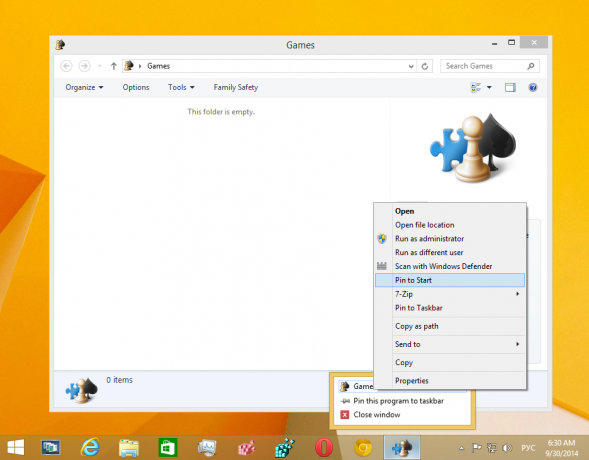
게임이 시작 화면에 고정됩니다. - 위네로 다운로드 8에 고정 앱. Windows 7 사용자는 Pin to 8 대신 Taskbar Pinner를 다운로드할 수 있습니다.

- 플랫폼, 즉 64비트 또는 32비트에 맞는 EXE를 실행하십시오.
- 딸깍 하는 소리 핀 스페셜 아이템 핀 8에. 표시되는 창에서 고정하려는 게임 항목을 선택합니다.
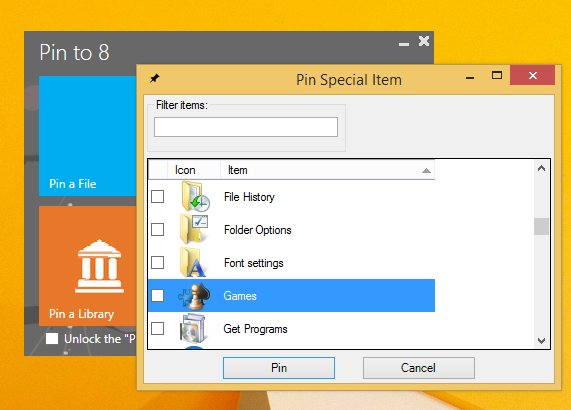
- 핀 버튼을 클릭합니다.
이 트릭은 "Shell Folder"라는 표준 Windows 기능을 사용하여 필요한 항목을 직접 엽니다. 셸 폴더는 특수 가상 폴더 또는 가상 애플릿을 구현하는 ActiveX 개체입니다. 어떤 경우에는 하드 드라이브의 물리적 폴더나 "바탕 화면 표시"와 같은 특수 OS 기능에 대한 액세스를 제공합니다. Alt+Tab 전환기. "실행" 대화 상자에서 shell{GUID} 명령을 통해 ActiveX 개체에 액세스할 수 있습니다. GUID의 전체 목록은 다음을 참조하십시오.
Windows 8에서 가장 포괄적인 셸 위치 목록. 이러한 GUIDS 중 일부에는 "쉘 명령"이라고 하는 읽을 수 있는 별칭이 있습니다. 이전에 쉘 명령의 전체 목록을 공유했습니다. 확인 해봐.옵션 2
일부 Windows 위치를 작업 표시줄이나 시작 화면에 직접 고정해야 하는 경우 8에 고정을 사용하면 많은 시간과 노력을 절약할 수 있습니다. 불행히도 Windows 8.1에서 Microsoft는 타사 앱의 '시작 화면에 고정' 메뉴 명령에 대한 액세스를 제한했습니다. 그러나 Pin To 8을 사용하면 클릭 한 번으로 모든 파일에 대한 기본 시작 화면 고정 기능을 차단 해제할 수 있습니다. 어떻게 작동하는지 알고 싶다면 다음을 참조하십시오. Windows 8.1의 모든 파일에 "시작 화면에 고정" 메뉴 항목을 추가하는 방법.
그게 다야


